ワード文書で文字を塗るワザといえば、「蛍光ペン」を思い浮かべる人が多いでしょう。このほかにも、「文字の網かけ」や「塗りつぶし」といった似た機能があります。同じような機能ですが、その違いをご存知でしょうか? 今回は文字を色で塗るテクニックについて解説します。
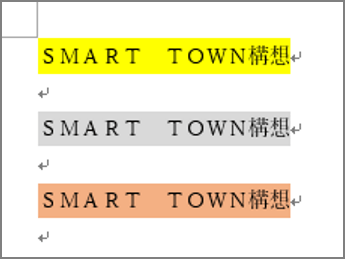
蛍光ペンは表示のオン・オフや検索が可能
実は、蛍光ペンは文字の書式ではありません。独自の機能なので、表示する・しないを設定する、検索するということが可能です。参考書の重要ポイントにマーカーを塗り、マーカー部分を隠したり表示したりして学習に役立てる場合に便利ですね。
蛍光ペンで文字を飾るには、「蛍光ペン」ボタンを使います。蛍光ペンを非表示にする場合は、「Wordのオプション」画面で設定します。
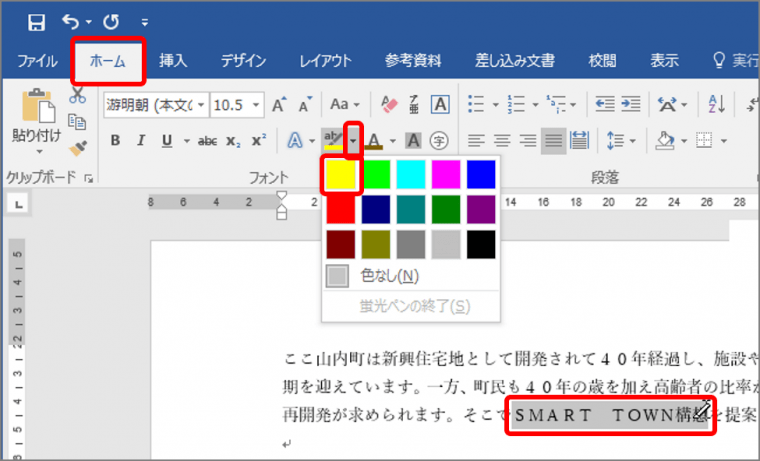
蛍光ペンを非表示にする場合は、「ファイル」タブ → 「オプション」をクリックして「Wordのオプション」画面を表示します。
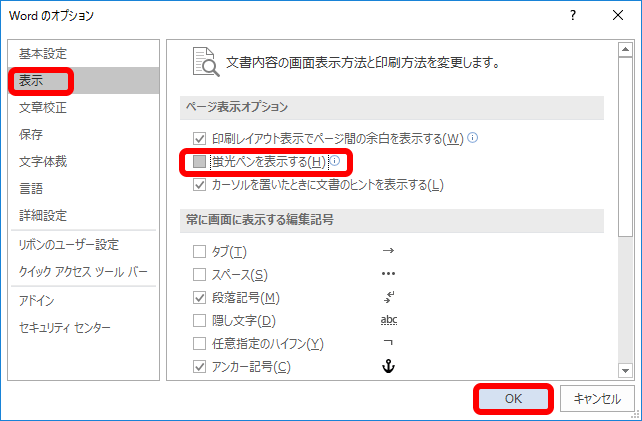
蛍光ペンを塗った場所を検索する場合は、「ホーム」タブ → 「検索」の「▼」ボタン → 「高度な検索」をクリックし「検索と置換」画面の「オプション」ボタンをクリックし、「書式▼」から「蛍光ペン」を選択してから検索します。
文字の網かけの色を変える
一方、文字の網かけと塗りつぶしは、いずれも文字の書式です。マーカーはよく使う機能なので、特化した機能として作ったのでしょう。なので、「書式のクリア」を全体に適用した場合、文字の網かけと塗りつぶしは消えますが、蛍光ペン残ります。文字の網かけは網かけの種類15%を、塗りつぶしは背景の色を使っています。なので、
文字の網かけの色を変える場合は、「線種とページ罫線と網かけの設定」の「網かけ」タブで設定します。
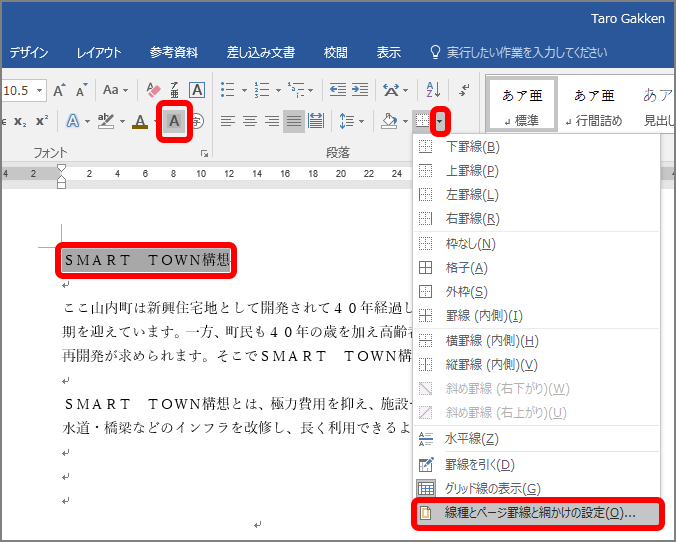
「線種とページ罫線と網かけの設定」画面が表示されます。
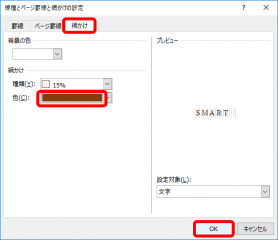
上の画面の「背景の色」欄の色は、「塗りつぶし」ボタンで指定する色と同じです。
どちらも結果としては同じように見える機能ですが、使い方がことなります。違いをマスターして使ってみましょう。